Kiwi za Android: Kako omogočiti blokator oglasov

Kako omogočiti blokator oglasov na vaši napravi z Androidom in kar najbolje izkoristiti možnost motenih oglasov v brskalniku Kiwi.
Zasebnost je pomembna stvar tako v resničnem življenju kot na internetu. Na enak način, kot svojega domačega naslova ne bi dali le naključnim neznancem, svojega e-poštnega naslova običajno ne date tudi naključnim ljudem na internetu. Natančna tveganja in posledice za zasebnost ljudi, ki imajo vaš fizični in vaš e-poštni naslov, so različna, vendar se lahko oba še vedno uporabljata za zalezovanje, nadlegovanje in pošiljanje neželene vsebine lastnika.
V delovnih prostorih podjetij zasebnost vašega e-poštnega naslova ni tako pomembna, saj je e-poštni naslov, s katerim ste se prijavili, skoraj zagotovo vaš službeni e-poštni naslov. V delovnih prostorih, ki se izvajajo iz drugih razlogov, kot so delovni prostori skupnosti ali delovni prostori interesnih skupin, je veliko bolj verjetno, da bodo ljudje, ki se pridružijo, zasebniki, ki uporabljajo svoj osebni e-poštni naslov. V tem primeru je pomembno zagotoviti zasebnost e-poštnih naslovov vseh.
Če želite konfigurirati delovni prostor tako, da med seboj skrije e-poštne naslove uporabnikov, morate brskati do strani z nastavitvami in dovoljenji delovnega prostora. Če želite priti tja, morate najprej klikniti ime delovnega prostora v zgornjem desnem kotu. Nato v spustnem meniju izberite »Nastavitve in skrbništvo«, nato »Nastavitve delovnega prostora«, da odprete nastavitve delovnega prostora v novem zavihku.
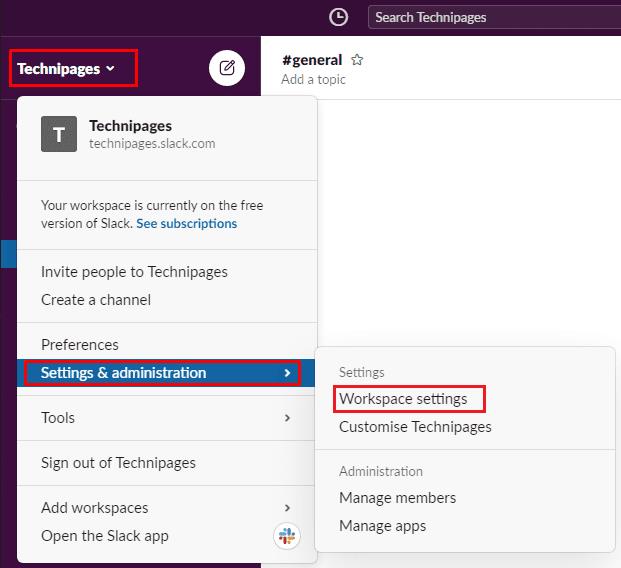
Za dostop do nastavitev prilagoditev delovnega prostora kliknite ime delovnega prostora v stranski vrstici, nato izberite »Nastavitve in skrbništvo« in »Nastavitve delovnega prostora«.
Na privzetem zavihku »Nastavitve« kliknite gumb »Razširi« za nastavitve »Prikaz e-poštnega naslova«.
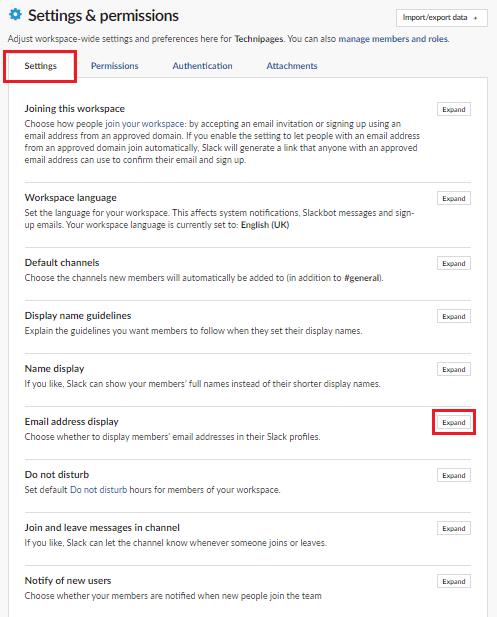
Kliknite »Razširi« poleg »Prikaz e-poštnega naslova« na privzetem zavihku »Nastavitve«.
V razdelku za prikaz e-poštnega naslova izberite izbirni gumb »Nihče«, da preprečite vsakemu uporabniku, da bi videl e-poštni naslov katerega koli drugega uporabnika, nato kliknite »Shrani«, da uporabite spremembo.
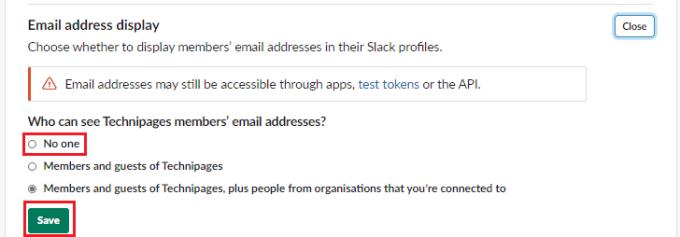
Izberite »Nihče« in nato kliknite »Shrani«.
E-poštni naslovi so del osebnih podatkov in jih je treba na splošno obravnavati kot zasebne. Če sledite korakom v tem priročniku, lahko preprečite uporabnikom, da bi videli e-poštne naslove drugih uporabnikov v vašem delovnem prostoru.
Kako omogočiti blokator oglasov na vaši napravi z Androidom in kar najbolje izkoristiti možnost motenih oglasov v brskalniku Kiwi.
Če niste prepričani, kaj so prikazi, doseg in angažiranje na Facebooku, berite naprej, da izvedete več. Oglejte si to enostavno razlago.
Ali se sprašujete, kako prenesti datoteke iz sistema Windows na naprave iPhone ali iPad? Ta praktični vodnik vam pomaga pri tem procesu brez težav.
Ko omogočite odstotek baterije na svojem Android telefonu, boste vedeli, koliko baterije je še preostalo. Tukaj je enostaven način, kako to omogočiti.
Sprememba nastavitev glasu za aplikacijo Waze vam omogoča, da slišite drugačen glas, vsakič, ko potrebujete potovati. Tukaj je, kako ga spremeniti.
Izbris zgodovine prenosov Android vam pomaga pridobiti več prostora za shranjevanje med drugimi stvarmi. Tukaj so koraki, ki jih morate sprejeti.
Samsung Galaxy Z Fold 5 je eno najbolj privlačnih naprav svojega časa v letu 2023. Z obsežnim zložljivim zaslonom velikosti 7,6 palca in 6,2-palčnim sprednjim zaslonom, Z Fold 5 ustvarja občutek, da držite in se ukvarjate z prihodnostjo.
Kako konfigurirati nastavitve blokiranja oglasov za Brave na Androidu s pomočjo teh korakov, ki jih lahko izvedete v manj kot minuti. Zavarujte se pred vsiljivimi oglasi z uporabo teh nastavitev blokiranja oglasov v brskalniku Brave za Android.
Pokažemo vam, kako rešiti težavo, kjer so možnosti varčevalnika zaslona v Microsoft Windows 11 sivkaste.
Iščete telefon, ki se lahko zloži? Odkrijte, kaj ponuja najnovejši Samsung Galaxy Z Fold 5 5G.






